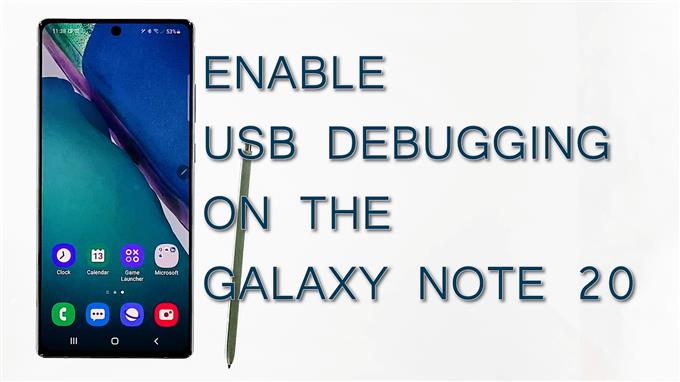Bu gönderi, Galaxy Note 20 USB hata ayıklama özelliğinin nasıl etkinleştirileceğini gösterecektir. Bu özelliği etkinleştirmek için yardıma ihtiyacınız varsa okumaya devam edin ve cihazınızı bir Windows bilgisayarla USB dosya aktarımı için hazırlayın.
USB Hata Ayıklama nedir?
Samsung’un Galaxy amiral gemisi akıllı telefonları ve tabletleri dahil olmak üzere Android cihazlar, özellikle teknoloji meraklısı kullanıcılar için tasarlanmış pek çok gizli özellik barındırır. Bu özelliklerin çoğu Geliştirici Seçenekleri ekranında sıralanmıştır.
Bu tür özellikler, öncelikle yazılım geliştiricilere Android uygulamaları oluşturmada yardımcı olmak için tasarlanmıştır. Bu özellikler ortalama kullanıcılar için gerçekten çok önemli olmasa da, ihtiyaç duyulacakları belirli durumlar vardır.
Sık kullanılan Android geliştirici özellikleri arasında USB Hata Ayıklama bulunmaktadır. Bu özelliğin etkinleştirilmesi, genellikle bir Android akıllı telefon ve bir Windows bilgisayar arasındaki dosya aktarım sorunları ile uğraşırken gereklidir.
Yeni Note 20’nizde USB hata ayıklamasına nasıl erişeceğinizi ve etkinleştireceğinizi merak ediyorsanız, işte size referans için hızlı bir demo.
USB Hata Ayıklamayı Açmak için Kolay Adımlar
Aşağıdakileri gerçekleştirmek, Note 20 akıllı telefonunuzdaki USB hata ayıklama modunu açmanıza izin verecektir. Bu adımlar, aynı Android sürümünde çalıştıkları sürece diğer Samsung telefonlarında aynı özelliğin kilidi açılırken de kullanılabilir. Özellikle cihaz modelleri ile servis sağlayıcılar arasındaki gerçek ekranlar ve menü öğelerinde bazı küçük farklılıklar olsa da.
1. Başlamak için Ana ekranınıza gidin ve ardından ekranın alt kısmından yukarı kaydırın.
Bu hareketi gerçekleştirmek, çeşitli simgelerin ve kısayol kontrollerinin sıralandığı Uygulama görüntüleyicisine erişmenizi sağlar.

2. Şunu bulun ve ardından dokunun. Ayarlar devam etmek için simge.
Bunu yapmak, cihazınızın ana ayarlar menüsüne erişmenizi sağlar.
Burada, yönetebileceğiniz ve kullanabileceğiniz tüm yerleşik özelliklerin bir listesini göreceksiniz.

3. Alt bölüme gidin ve ardından Geliştirici Seçenekleri.
Aşağıdaki Geliştirici seçeneklerini görmüyorsanız Telefon hakkında, o zaman önce geliştirici seçeneklerini etkinleştirmeniz gerekecek.
Bunu yapmak için Telefon hakkında ve sonra seçin Yazılım bilgileri. Bul Yapı numarası verilen öğelerden ve ardından arka arkaya 7 kez dokunun.
Geliştirici modunun etkinleştirildiğini belirten bir açılır not, ekranın altında görünecektir.
Ayarlar menüsüne geri döndüğünüzde, Geliştirici Seçenekleri.

Uygulama geliştiricileri için tasarlanmış gelişmiş gizli özellikler daha sonra görüntülenecek.
4. Hata Ayıklama bölümüne gidin ve ardından öğesinin yanındaki anahtarı açmak için dokunun. USB hata ayıklama.

5. Bir açılır pencere görüntülenirse, mesajı okuyun ve gözden geçirin. Bilgileri gözden geçirdikten sonraöğesine dokunun. tamam cihazınızda USB hata ayıklamasına izin vermek için.

Özelliğin kilidi açılacak.
Bu, USB hata ayıklama modunun kilidini açmak için onay komutu olarak hizmet etmelidir.
USB Hata Ayıklama nasıl çalışır?
Etkinleştirildiğinde, cihazınız bir USB bağlantı noktasına bağlandığında hata ayıklama modu otomatik olarak etkinleştirilir.
Bu genellikle bilgisayarın telefonunuzu USB bağlantı noktasına takıldığı anda tanımasını sağlamak için gereklidir.
Samsung akıllı telefonlarında, USB Hata Ayıklama modu, yeni programlanmış uygulamaları daha ileri testler için USB aracılığıyla kopyalarken de kullanılabilir. Uygulama geliştiricileri genellikle dahili günlükleri okumak için bu modu çalıştırır.
Etkinleştirildiğinde, USB hata ayıklama, akıllı telefonunuzu bilgisayara bağlarken ve verileri senkronize ederken size mutlak kontrol sağlar.
Birkaç uygulamanın düzgün şekilde yüklenmesi için USB hata ayıklama modu da gereklidir.
Bu yardımcı olur umarım!
Video Eğitimleri
Farklı cep telefonları ve tabletlerde daha kapsamlı öğreticiler ve sorun giderme videoları görüntülemek için ziyaret etmekten çekinmeyin AndroidHow kanalı her zaman YouTube’da.
Ayrıca okumak isteyebilirsiniz:
- Galaxy S10’da Geliştirici Seçeneklerine Nasıl Erişilir ve USB Hata Ayıklama Etkinleştirilir
- Galaxy S20’de Geliştirici Seçeneklerine Nasıl Erişilir ve USB Hata Ayıklama Etkinleştirilir
- Galaxy Note10 USB Hata Ayıklama Modu Nasıl Etkinleştirilir